Hoc tin hoc o thanh hoa
Muốn cắt video trên máy tính bạn hãy thử cách làm sau đây nhé!
-
Cách cắt video trên laptop trên máy tính hệ điều hành Windows 10
– Bước 1:
Tại video muốn cắt trên máy tính, bạn click chuột phải và chọn Open With. Sau đó, trong danh sách các chương trình, phần mềm để mở video bạn chọn ứng dụng Photos.
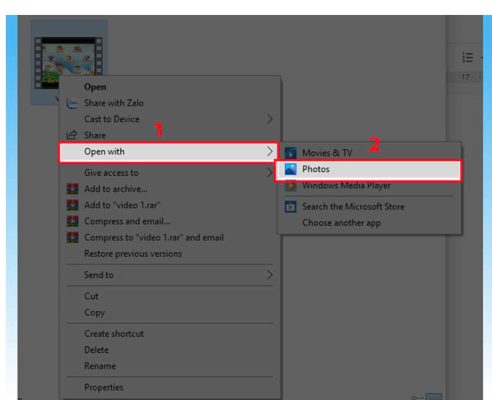
– Bước 2:
Xuất hiện giao diện phát video. Bạn chọn công cụ sửa Edit & Create trên thanh công cụ góc trên bên phải màn hình => Chọn chức năng Trim.
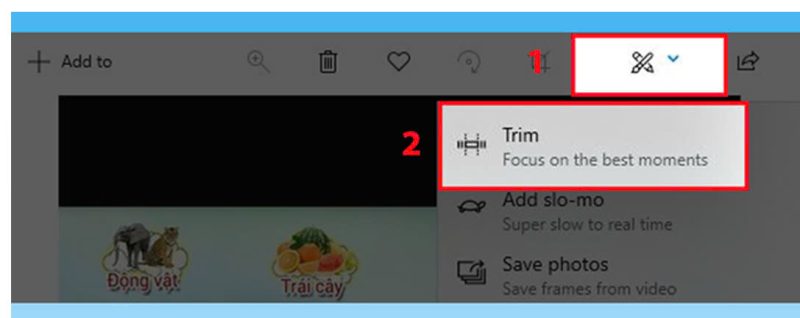
– Bước 3:
Ngay sau đó sẽ chuyển sang giao diện cắt video trên Photos.
Để lựa chọn đoạn video muốn cắt, bạn dùng chuột máy tính di chuyển 2 nút trắng tròn đến điểm đầu và cuối của đoạn video muốn cắt. Ứng dụng cũng sẽ hiển thị luôn khoảng thời gian cho đoạn video muốn cắt khỏi video gốc.
– Bước 4:
+ Khi đã chọn được đoạn cách cắt video trên laptop muốn cắt, bạn nhấp chuột vào nút Save a copy ở góc phải bên trên.
+ Tiếp đến chuyển đến thư mục trên máy tính để lưu lại video được cắt bằng ứng dụng Photos. Bạn có thể nhập tên mới cho video rồi nhấn Save để lưu lại.
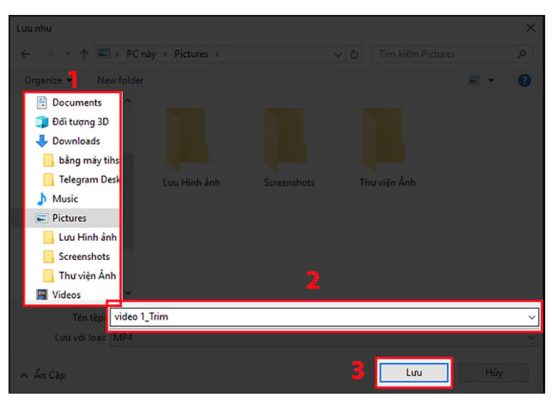
Cuối cùng bạn chỉ cần chờ quá trình lưu video thành công trên Photos là xong.
Như vậy bạn đã cắt thành công video cần cắt bằng ứng dụng Photos có sẵn ngay trên Windows 10 mà không cần cài đặt phần mềm rồi đấy.
-
Hướng dẫn cách cắt video trên laptop trực tuyến bằng phần mềm Resize animated GIF
– Resize animated GIF là một phần mềm dùng để tạo và chỉnh sửa ảnh GIF. Tuy nhiên, Resize animated GIF vẫn có thể sử dụng để cắt video online nhanh chóng.
– Các định dạng video có thể cắt tại phần mềm Resize animated GIF: MP4, AVI, MOV, WEBM, FLV, … và giới hạn độ dài video tải lên là 35MB.
Để sử dụng phần mềm này, bạn cần thực hiện các bước sau:
– Bước 1:
Bạn truy cập web Resize animated GIF => Chọn Video to GIF => Chọn Cut Video => Bấm Chọn tệp.
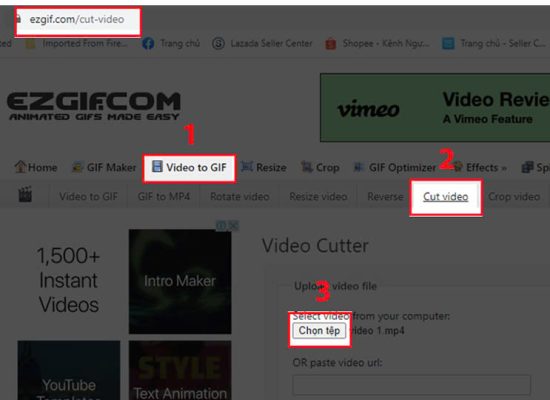
– Bước 2:
Bạn chọn tệp video muốn cắt => Chọn Mở.
– Bước 3:
Để tải lên video muốn cắt bạn chọn Upload video.
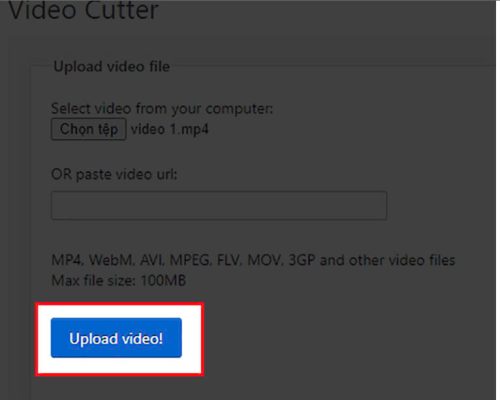
– Bước 4:
Nhập thời gian bắt đầu và kết thúc của đoạn video bạn muốn cắt => Chọn Cut video.
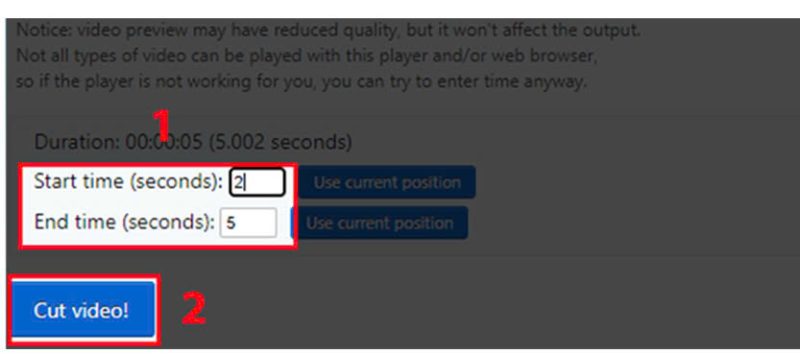
+ Phần mềm này chỉ cho phép bạn cắt từ đoạn bắt đầu của video đến đoạn mà bạn chỉ định khi điều chỉnh trên thanh phát.
+ Nếu bạn muốn cắt từ một điểm bắt đầu khác thì bạn cần phải xem video và ghi nhớ thời gian bắt đầu và kết thúc của đoạn mình muốn cắt và nhập vào ô bên dưới.
– Bước 5:
Chọn Save để tải video đã cắt về máy tính.
Như vậy, không cần tốn nhiều dung lượng để tải phần mềm mà bạn cũng có thể cắt video dễ dàng theo 1 trong 3 cách hướng dẫn ở trên.
Với những thông tin trên đây, chúc bạn thực hiện cách cắt video trên laptop thành công và có những trải nghiệm hài lòng.
Trên đây là cách cắt video trên máy tính, tin học ATC chúc các bạn thực hiện thành công!

TRUNG TÂM ĐÀO TẠO KẾ TOÁN THỰC TẾ – TIN HỌC VĂN PHÒNG ATC
DỊCH VỤ KẾ TOÁN THUẾ ATC – THÀNH LẬP DOANH NGHIỆP ATC
Địa chỉ:
Số 01A45 Đại lộ Lê Lợi – Đông Hương – TP Thanh Hóa
( Mặt đường Đại lộ Lê Lợi, cách bưu điện tỉnh 1km về hướng Đông, hướng đi Big C)
Tel: 0948 815 368 – 0961 815 368

Nơi học tin học văn phòng hàng đầu tại Thanh Hóa
Nơi học tin học văn phòng hàng đầu ở Thanh Hóa


